方法一:
1、按下windows+x ,在弹出的菜单中点击【应用和功能】;
2、打开后在右侧应用和功能可下方找到 迅雷看看,选中后会出现 卸载按钮,点击卸载 弹出“此应用及其相关的信息将被卸载”点击“卸载”即可!
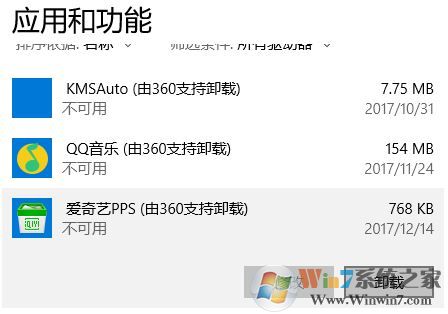
方法二:
1、在迅雷看看的图标上单击右键,选择【打开文件所在的位置】;
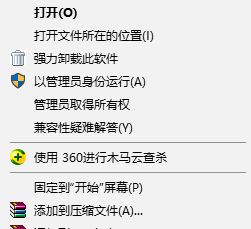
2、打开迅雷看看安装位置后我们点击下图的位置,点击向上按钮进入上一级文件夹;
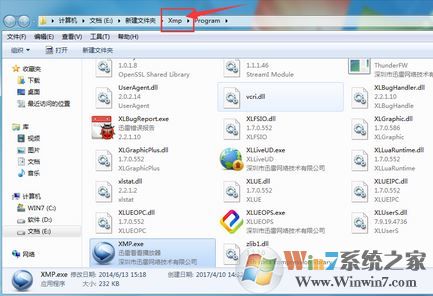
3、找到“Uninstall.exe”,双击运行,此时就会弹出 迅雷看看播放器 卸载 界面 点击 是 即可进行卸载!

方法三:
1、按下windows+Q 组合件,搜索: 控制面板 点击打开 控制面板 ;
2、在控制面板点击【卸载程序】按钮;
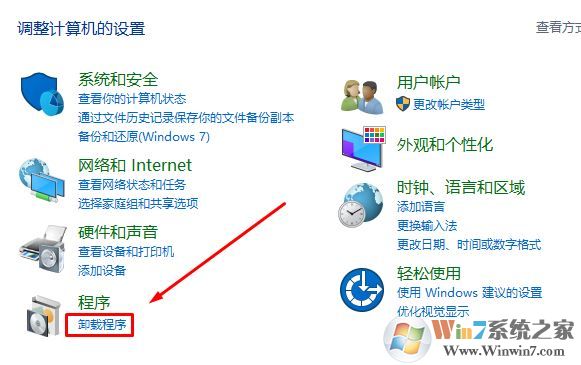
3、打开卸载界面后找到迅雷看看播放器,单击右键然后选择“卸载/更改”,按提示将其卸载即可!
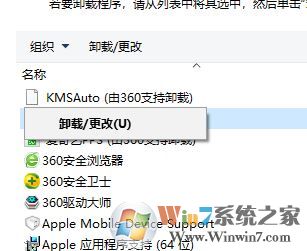
以上就是win10系统中卸载迅雷看看的操作方法!
分享到:

